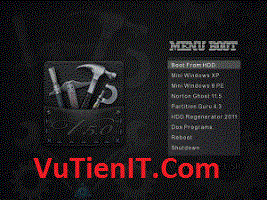
HKBoot Final – Download HKBoot Final Boot cứu hộ máy tính chuẩn Uefi GPT – Legacy MBR tốt nhất cho Windows giải quyết các sự cố nhanh nhất trên Windows.
| Giới thiệu HKBoot Final Boot Cứu Hộ Máy Tính
Công cụ HKBoot Final cứu hộ này là công cụ cứu hộ máy tính tuyệt vời cho bạn, nó hỗ trợ được trên cả 2 chuẩn đó là chuẩn UEFI và chuẩn Legacy. Rất tiện lợi cho các kỹ thuật viên, hay người sử dụng bình thường khi bạn muốn sử dụng để sửa chữa cho các máy tính khác gặp lỗi cũng như không thể Boot được vào hệ điều hành Windows để sử dụng.
USB Boot là gì? Thực chất thì mặc định một chiếc USB thông thường được bán trên thị trường thì sẽ không có khả năng Boot được, ngoài mục đích lưu trữ dữ liệu nên đó thì ta sẽ nâng cấp nó lên dạng USB Boot có nghĩa là ta sẽ thiết lập công cụ Boot vào USB vừa có thể chứa dữ liệu vừa có thể sửa chữa, khắc phục lỗi hệ thống Windows. Thường thì người ta có nhu cầu bình thường sửa lỗi nhỏ thì người ta thường tích hợp Hirdren Boot vào USB nhưng đối với 1 Kỹ Thuật Viên máy tính thì nhu cầu của Hirdren Boot thì chưa đủ người ta muốn nhiều công cụ phần mền mới tốt hơn, khả năng tương thích các dòng máy cũng như Boot chuẩn 2 chuẩn UEFI – LEGACY thì từ đó người ta phát triển ra các công cụ Boot đáp ứng yêu cầu đó. Nhờ thế mà HKBoot được ra đời.
USB HKBoot là công cụ mà VuTienIT đánh giá cao của tác giả Hoàng Khiển. Tác giả bộ công cụ này thì chắc trên các diễn đàn Ghost, sửa chữa fix lỗi Việt Nam chắc là cái tên quen thuộc không còn xa lạ. Bộ cung cụ này VuTienIT khá thích bởi vì nó hoạt động rất ổn định và giao diện đẹp, đễ sử dụng tích hợp đầy đủ những công cụ phần mền cần thiết giúp ta sửa chữa máy tính mọi lúc mọi nơi. Đặt biệt HKBoot hỗ trợ Boot được 2 chuẩn là LEGACY và UEFI rất hữu ích cho các máy tính đời mới hiện nay.
Cũng như trước đây VuTienIT đã chia sẻ đến các bạn một số công cụ Boot Cứu hộ khác như DLC 2016, MultiBoot 2016. Hôm nay VuTienIT cũng là một cung cụ nổi tiếng không thua kém gì các bộ công cụ Boot khác đó là HKBoot Final tích hợp khá đầy đủ công cụ, phần mền cứu hộ máy tính như Ghost, Partition, Recovery… Add Driver Support USB 3.0, VGA, Audio, NET, WIFI, …lướt web, nghe nhạc, xem phim online trên Windows PE chạy trên tất cả các dòng main cũ đến mới hỗ trợ chuẩn UEFI – LEGACY.
Ở các tiệm internet các máy trạm thường không có ổ đĩa CD, lúc này bạn muốn ghost lại máy cài win, hay đơn giản máy tính của bạn không có hỗ trợ đĩa CD, DVD thì lúc này chiếc USB Boot là một lựa chọn tốt nhất cho bạn. USB là thiết bị nhỏ gọn có thể chứa dữ liệu và dễ dàng mang bên mình. Bạn có thể sử dụng USB Boot này cho nhiều máy tính khác nhau dễ sử dụng tiện lợi và tiết kiệm được chi phí, sử dụng lại được nhiều lần.
Để USB của bạn Boot tốt nhất khi tạo boot bằng công cụ 1 Click kèm theo các bạn sao lưu dữ liệu vào HDD và Format USB với định dạng NTFS. VuTienIT đã Test Boot tốt trên một số Laptop, main Foxconn G31 và một số main khác bằng công cụ tool 1 click mới Boot USB-NTFS đều thành công.
| Download HKBoot Final mới nhất
Download BootICE Fshare Link Fshare
Download HKBoot_2017 Link Fshare
Download HKBoot_Toolkit_2017_1_Click Link Fshare
Sau khi bạn download tải HKBoot Final về máy tính thì bạn muốn tạo USB Boot thì bạn hãy làm theo Video dưới đây. Ngoài ra mới đây thì tác giả của bộ công cụ HKBoot Final này là anh Hoàng Khiển đã cho ra mắt bản HKBoot 2016 với đầy đủ tích hợp thêm hệ điều hành PE đó là Windows 10 PE 32bit và 64bit với nhiều cài tiến và phần mền mới nhằm đáp ứng theo công nghệ phát triển hiện nay. Bạn có thể đọc và tìm hiểu bộ công cụ này.
| Hướng dẫn sử dụng, tạo USB Boot với HKBoot Final
Đây là Video hướng dẫn cách tạo HKBoot Final
Tổng Kết:
Trên đây VuTienIT đã chia sẻ đến bạn bộ công cụ Boot Cứu Hộ máy tính đó là HKBoot Final. Bạn có thể sử dụng bộ công cụ này để sửa chữa các lỗi phần mền trên máy tính. Bộ cung cụ này thì VuTienIT cũng đang sử dụng cảm thấy khá hài lòng. Chúc bạn thực hiện thành công!

CẢM ƠN BẠN
Không có gì! 🙂
Mình làm tới đoạn chia 2 phân vùng, đến đoạn format USB thì báo : write file failed! access is denied. sau đó cắm lại USB thì thấy không nhận nữa, không hiện lên ổ USB trên my computer. Bạn hỗ trợ lại giúp mình với. Cảm ơn